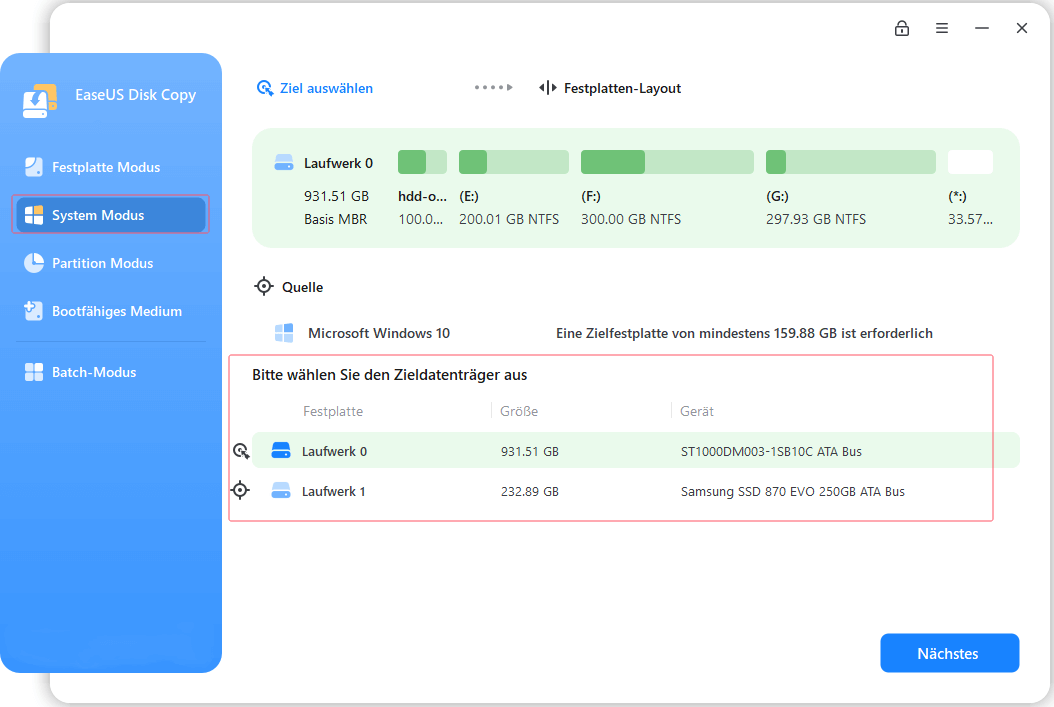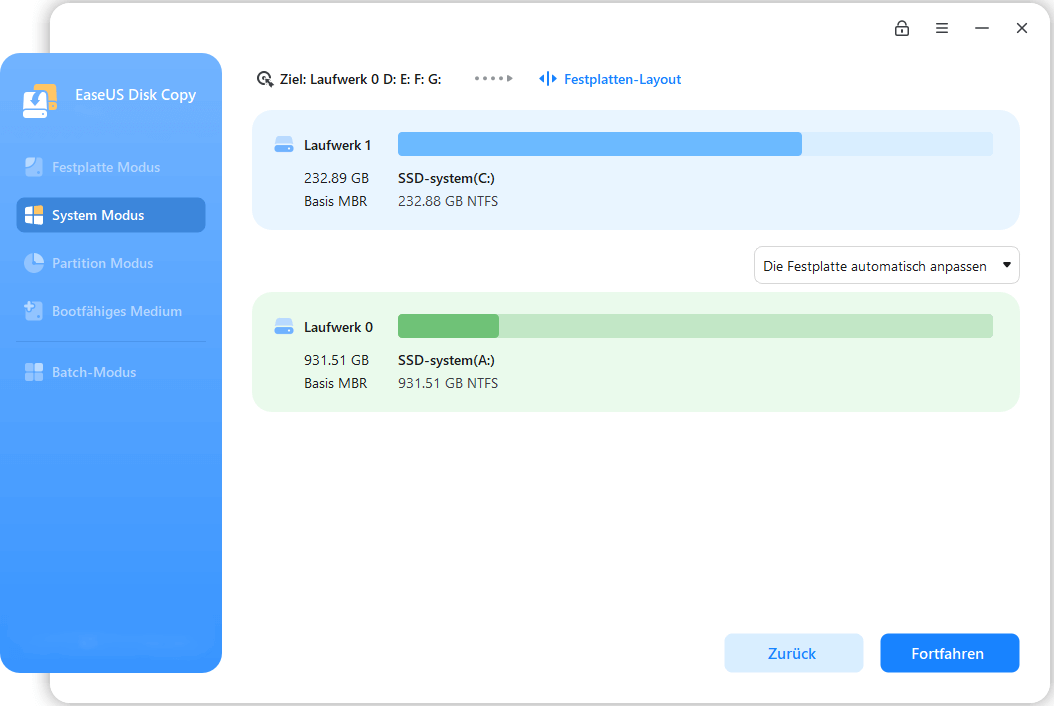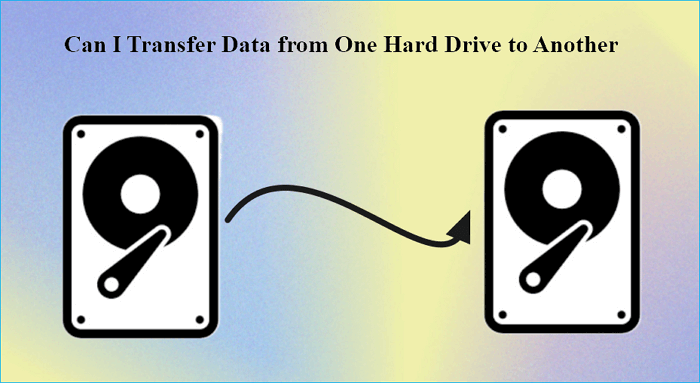Hauptinhalt
Hauptinhalt
Möchten Sie unterwegs an einem fremden PC arbeiten, aber nichts ist so, wie Sie es gewohnt sind? Die wichtigen Programme fehlen, die Einstellungen sind fremd - es fühlt sich einfach nicht nach Ihrem Arbeitsplatz an.
Früher gab es dafür "Windows To Go", eine praktische Lösung von Microsoft, und es erlaubte, Windows auf einem USB-Stick mitzuführen. Doch für Windows 11 wurde dieser Service eingestellt. Was tun, wenn Sie Ihr persönliches Windows-System überall dabei haben möchten?
Sie können Windows 11 auf USB Stick installieren. Es gibt auch zwei praktische Lösungen! In diesem Artikel stellen wir Ihnen beide Methoden vor. Besonders eine davon ist verblüffend einfach: Sie können Ihr komplettes Windows-System einfach auf den USB-Stick kopieren - mit allen Programmen, Einstellungen und Dateien.
Wann ist es sinnvoll, Windows 11 auf einem USB-Stick zu installieren?
Die Entscheidung, ein portables Windows 11 auf einem USB-Stick zu haben, ist in folgenden Fällen äußerst sinnvoll:
1. Als mobiler Arbeitsplatz für unterwegs
- Bequemes Arbeiten an fremden PCs: Sie können an jedem beliebigen Computer (im Büro eines Kunden, in der Universität, im Hotel) sofort in Ihrer vertrauten Windows-Umgebung mit allen Ihren Programmen, Dateien und Einstellungen arbeiten.
- Pendler: Für alle, die zwischen Homeoffice und Firmenbüro pendeln, bietet sich ein einheitliches System ohne doppelten Installationsaufwand.
2. Für IT-Profis und Techniker
- Problembehebung und Rettung: Wenn ein Computer nicht mehr startet, können Sie von Ihrem USB-Stick booten, um Daten zu retten, Viren zu entfernen oder Systemreparaturen durchzuführen.
- Systemtests: Sie können neue Software, Treiber oder Konfigurationen in einer echten Windows-Umgebung testen, ohne Ihr Hauptsystem zu gefährden.
3. Für maximale Privatsphäre und Sicherheit
- Sicheres Arbeiten an öffentlichen PCs: Ihr gesamtes Surfverhalten, Ihre Passwörter und Dateien verbleiben auf Ihrem Stick und nicht auf einem fremden Computer.
- Umgehung von Einschränkungen: In Umgebungen mit stark eingeschränkten Rechnern (z.B. in Schulungsräumen oder Internet-Cafés) haben Sie trotzdem vollen Zugriff auf ein uneingeschränktes Windows.
4. Als langfristiges Backup Ihrer Arbeitsumgebung
- Schnelle Wiederherstellung: Sollte Ihre Hauptfestplatte ausfallen, sind Sie innerhalb weniger Minuten wieder arbeitsfähig, da Sie einfach von dem Stick booten können.
- System-Migration: Beim Wechsel auf einen neuen Computer können Sie nahtlos von Ihrem alten System auf dem Stick weiterarbeiten, während der neue PC eingerichtet wird.
- Wichtiger Hinweis
- Für ein flüssiges Erlebnis ist ein sehr schneller USB-Stick (empfohlen: USB 3.2 oder SSD-basiert) mit ausreichend Speicherplatz (mind. 128 GB) absolut unerlässlich. Mit einem langsamen Stick kann die Benutzung frustrierend langsam sein.
Wie kann man Windows 11 auf USB-Stick klonen - Überblick & Schnellvergleich
Bevor wir in die technischen Details einsteigen, wollen wir uns zunächst einen klaren Überblick verschaffen. Die Wahl der richtigen Methode hängt ganz davon ab, was Sie genau benötigen. Die folgende Tabelle vergleicht die beiden Lösungen auf einen Blick, damit Sie sofort sehen, welcher Weg für Sie der beste ist.
| Eigenschaften | Methode 1: System-Klonen | Methode 2: Manuelle Installation |
|---|---|---|
| Schwierigkeitsgrad | Einfach bis Mittel | Schwierig |
| Benötigte Zeit | Mittel | Mittel |
| Ergebnis | Eine vollständige Kopie Ihres aktuellen Systems (Programme, Dateien, Einstellungen bleiben erhalten) | Ein brandneues Windows 11-System |
| Zuverlässigkeit | Sehr Hoch | Hoch (aber anfällig für Handlungsfehler) |
| Ideal für | Alle Benutzer, besonders Anfänder und diejenigen, die ihr bestehendes System und Programme behalten möchten | Erfahrende Benutzer, die ein sauberes System benötigen oder Fehlerbehebungen durchführen |
Methode 1. Windows 11 auf den USB-Stick klonen (Empfohlen)
Für die zuverlässigste und einfachste Methode, Ihr gesamtes Windows 11-System auf einen USB-Stick zu übertragen, empfehlen wir das Klonen. Dabei müssen Sie nichts neu installieren oder konfigurieren. Ihr System wird 1:1 kopiert. Die einfachste Möglichkeit, dies zu erreichen, bietet ein spezielles Tool wie EaseUS Disk Copy.
Dieses Programm wurde für das einfache, sichere und schnelle Klonen entwickelt. Mit EaseUS Disk Copy können Sie nicht nur Windows System, sondern auch gesamte Festplatte, einzelne Partitionen und USB-Sticks klonen. Es übernimmt noch automatisch wichtige Schritte wie die Partitionierung und die Optimierung für SSD-Laufwerke. So können Sie sich sicher sein, dass am Ende ein voll funktionsfähiges, portables Windows 11 entsteht - mit allen Ihren Programmen, Einstellungen und Dateien.
Jetzt laden Sie die Software kostenlos herunter. Im nächsten Teil zeigen wir Ihnen Schritt für Schritt, wie Sie mit EaseUS Disk Copy Ihr persönliches Windows 11 auf einen USB-Stick klonen.
Vorbereitungen
- USB-Stick: Nochmals Betonung auf hohe Geschwindigkeit (USB 3.2+) und große Kapazität.
- Klonen-Software: EaseUS Disk Copy herutnerladen.
- Quellcomputer: Ein gut funktionierender Windows 11-PC.
Schritt-für-Schritt-Anleitung
Schritt 1. Das System Modus auswählen.
Starten Sie EaseUS Disk Copy auf dem gut funktionierenden Windows 11-PC und wählen Sie "System Modus" aus. Das System wird beretis aus die voreingestellte Quelle einstellt. Wenn die Software mehrere Systeme erkennt, sollten Sie das richtige System selbst auswählen. Dann wählen Sie den Zieldatenträger aus.
Hinweis: Die Zielfestplatte sollte mindestens genauso groß oder sogar größer sein als die Quellfestplatte, wenn Sie die Quellfestplatte kopieren oder klonen möchten.
Schritt 2. Das Klonen überprüfen
Überprüfen Sie die Einstellungen für das Klonen. Sie können auch das Festplatten-Layout bearbeiten.
- Die Funktion "Die Festplatte automatisch anpassen" nimmt standardmäßig einige Änderungen am Layout der Zielfestplatte vor, damit diese optimal funktionieren kann.
- "Als die Quelle kopieren" ändert nichts an der Zielplatte und das Layout ist dasselbe wie das der Quellplatte.
- Mit "Festplatten-Layout bearbeiten" können Sie die Größe der Partition auf der Zielfestplatte manuell ändern/verschieben.
Schritt 3. Das Klonen bestätigen und ausführen.
Klicken Sie auf "OK", um das Klonen durchzuführen. Alle bestehende Daten auf dem Zieldatenträger werden gelöscht. Dann warten Sie auf das Klonen.
Schritt 4. Den anderen Computer vom bootfähigen USB-Stick starten.
Nach dem Klonen können Sie den gelöschten Computer von dem USB-Stick starten. Schließen Sie den USB-Stick an den Computer an und starten Sie den Computer.
Beim Start drücken Sie F2, F8, F12 oder Entf. Navigieren Sie zum Boot-Menü und finden Sie den USB-Stick. verschieben Sie den USB-Stick an die erste Stelle. Speichern Sie die Änderung und führen Sie den Start durch.
Methode 2. Windows 11 manuell auf den USB-Stick installieren
Während das System-Klonen die benutzerfreundliche Lösung ist, gibt es einen alternativen Weg für alle, die maximale Kontrolle bevorzugen: die manuelle Installation. Diese Methode kommt ganz ohne spezielle Software aus und setzt direkt auf die eingebauten Windows-Tools.
Hierbei erstellen Sie nicht einfach eine Kopie Ihres bestehenden Systems, sondern installieren Windows 11 komplett neu direkt auf den USB-Stick. Der große Vorteil? Sie erhalten ein blitzsauberes System, frei von eventueller Altlast Ihres Hauptrechners. Es ist die perfekte Lösung, um ein schlankes, portables System für Troubleshooting, Tests oder eine absolut sichere Arbeitsumgebung zu schaffen.
Allerdings ist dieser Weg auch der anspruchsvollste. Sie arbeiten mit Befehlszeilentools wie DiskPart und DISM, die keine Fehler verzeihen. Ein falscher Befehl kann Daten löschen. Diese Methode ist daher ausdrücklich IT-Profis, Technikbegeisterten und denen mit sehr speziellen Anforderungen zu empfehlen, die wissen, was sie tun.
Ausführliche Anleitung:
Schritt 1. Laden Sie das Windows 11 Media Creation Tool von Microsoft herunter.
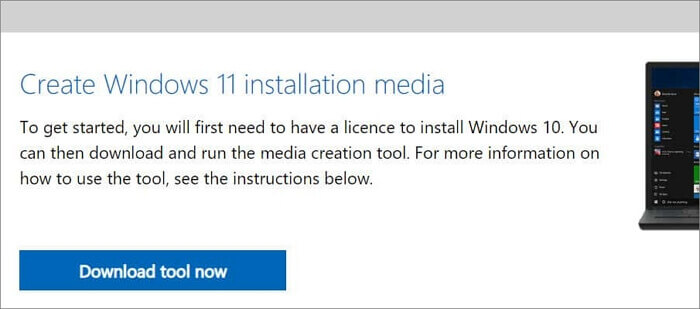
Schritt 2. Markieren Sie auf dem Bildschirm "Was wollen Sie tun?" den Eintrag "Installationsmedium für einen anderen PC erstellen" und wählen Sie dann "Weiter".
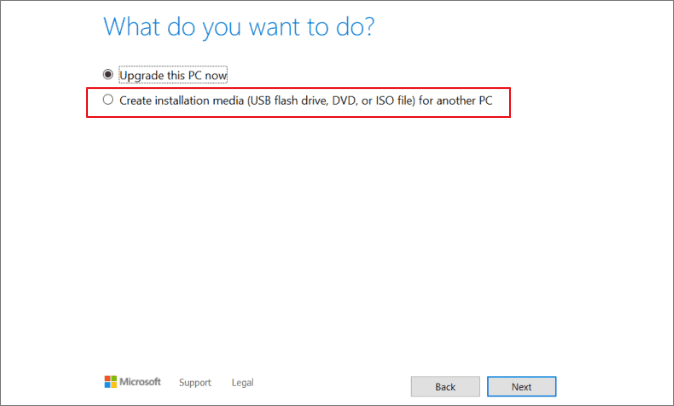
Schritt 3. Legen Sie die Sprache, Edition und Plattform (64-Bit) für Windows 11 fest.
Schritt 4. Das gewünschte Media Tool auswählen, also USB-Flash-Laufwerk oder ISO-Datei.
- USB-Laufwerk - Vergewissern Sie sich, dass das USB-Laufwerk, das Sie an den Computer angeschlossen haben, über mindestens 8 GB Speicherplatz verfügt. Anschließend beginnt das Media Creator Tool damit, Windows 11 herunterzuladen und automatisch auf einen USB-Stick zu brennen.
- ISO-Datei - Eine ISO-Datei wird auf Ihrem PC gespeichert, die Sie zur Erstellung einer DVD verwenden können. Nach dem Download der ISO-Datei suchen Sie diese und verwenden den Windows Disk Image Burner, um mit wenigen Schritten eine Installations-DVD zu erstellen.
Das Fazit
Windows 11 auf einem USB-Stick zu installieren, ist durchaus machbar. Für die überwältigende Mehrheit der Benutzer ist der Systemklon die beste Wahl; er spart Zeit und Mühe und bietet ein sofort einsatzbereites, persönliches System.
Wenn Sie nach ultimativer Einfachheit und Vollständigkeit suchen, wählen Sie Methode 1 (System-Klonen). Wenn Sie ein IT-Experte sind, der ein neues, portables System erstellen muss und sich mit der Befehlszeile auskennt, ist Methode 2 (Manuelle Installation) eine leistungsstarke Option.
Besorgen Sie sich jetzt einen schnellen USB-Stick und erstellen Sie Ihr eigenes portables Windows 11 nach unserer Anleitung!
Häufig gestellte Fragen
1. Funktioniert das portable Windows auf dem USB-Stick auch auf einem Mac?
Grundsätzlich ja, aber mit Einschränkungen. Moderne Macs mit Apple Silicon benötigen spezielle Treiber. Auf Intel-Macs kann es über Boot Camp funktionieren. Die zuverlässigste Erfahrung bietet jedoch die Nutzung an Windows-PCs.
2. Kann ich den gleichen USB-Stick auch für normale Dateien nutzen, nachdem Windows darauf installiert ist?
A: Ja, das ist möglich! Der USB-Stick wird in zwei Partitionen unterteilt: eine für das Windows-System und eine, die Sie wie einen normalen Datenträger verwenden können. So haben Sie System und Daten immer zusammen.
3. Mein USB-Stick wird beim Start nicht erkannt - woran liegt das?
Das hat meist zwei Ursachen: Entweder ist die Boot-Reihenfolge in Ihrem BIOS/UEFI nicht korrekt eingestellt (der Stick muss als erstes Startmedium ausgewählt werden), oder "Secure Boot" ist aktiviert und muss vorübergehend deaktiviert werden.
4. Verlangsamt sich mein System auf dem USB-Stick mit der Zeit?
Nein, das ist ein Vorteil der Klon-Methode. Da Sie bei jedem Start das gleiche, frische System laden, gibt es keine Performance-Einbußen durch Fragmentierung oder Systemballast. Die Geschwindigkeit bleibt konstant und hängt primär von der Qualität Ihres USB-Sticks ab.
5. Ist es legal, Windows 11 auf einem USB-Stick zu betreiben?
Ja, solange Sie über eine gültige Windows-Lizenz verfügen. Die Nutzung auf einem USB-Stick verletzt nicht die Microsoft-Lizenzbedingungen. Allerdings kann dieselbe Lizenz nicht gleichzeitig auf Ihrem Haupt-PC und dem USB-Stick aktiviert sein.
War diese Seite hilfreich? Ihr Support ist uns wirklich wichtig!

EaseUS Disk Copy
EaseUS Disk Copy ist leistungsstarkes aber sehr einfach zu bedienendes Tool zum Klonen und Migrieren von HDDs/SSDs. Das Tool ermöglicht Ihnen, ein Systemlaufwerk schnell und einfach auf eine neue Festplatte (oder eine neu installierte SSD) zu migrieren, wobei nur ein Minimum an Konfiguration erforderlich ist.
-
Aktualisiert von
Nach dem Studium der Germanistik ist Mako seit 2013 Teil des EaseUS-Teams und hat sich in den letzten 11 Jahren intensiv mit Software-Themen beschäftigt. Der Schwerpunkt liegt auf Datenrettung, Datenmanagement, Datenträger-Verwaltung und Multimedia-Software. …Vollständige Bio lesen
EaseUS Disk Copy

Professionelles Tool zum Klonen der Festplatten, der Partitionen und anderer Datenträger.
Hot-Artikel
-
29 Dezember 2023
![]()
-
01 Januar 2024
![]()
-
19 Oktorber 2023
![]()
-
19 Oktorber 2023
![]()
-
23 Januar 2024
![]()
-
29 Dezember, 2023
![]()
-
29 Dezember, 2023
![]()
-
29 Dezember, 2023
![]()
Interessante Themen